L'édition d'objets dans AutoCAD Civil 3D repose sur une approche cohérente pour tous les objets. Les outils de modification principaux sont décrits ci-après.
Vue d'élément
Lorsque vous cliquez sur un objet ou un ensemble d'objets de l'onglet Prospecteur, tels que des points ou des axes, une vue d'élément s'affiche. Une vue d'élément peut se présenter sous la forme d'une liste ou d'un graphique, en fonction de l'objet sélectionné.
La vue d'élément présente une table dans laquelle vous pouvez vérifier et modifier les données de chaque objet de l'ensemble sélectionné. Par exemple, si vous sélectionnez un groupe de points, la table de vue d'élément inclut une ligne pour chaque point du groupe.
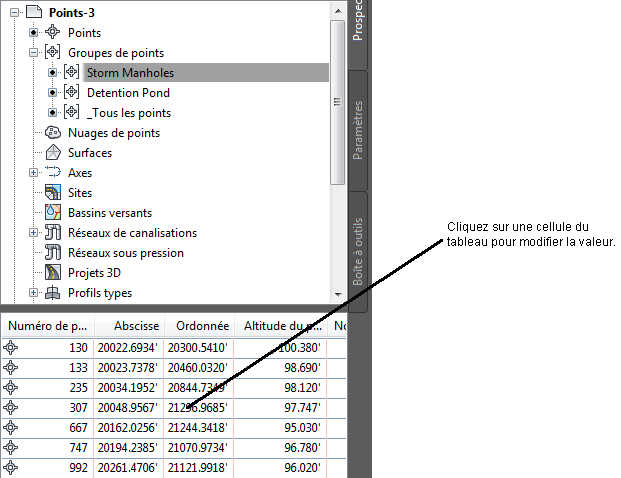
Vue d'élément présentant un groupe de points
Poignées
Lorsque vous sélectionnez un objet dans le dessin, des poignées apparaissent sur l'objet. Vous pouvez les utiliser pour faire glisser l'objet et le déposer à un nouvel emplacement.
Par exemple, lorsque vous modifiez des axes, vous pouvez utiliser les poignées pour déplacer des points d'intersection ou des points de tangence ligne-arc.

Poignées d'alignement pour modification manuelle
Lorsque vous utilisez une poignée pour faire glisser un objet étiquette vers un nouvel emplacement, une poignée de réinitialisation ronde s'affiche : Vous pouvez cliquer sur cette poignée ronde pour repositionner l'étiquette à son emplacement initial. S'il existe plusieurs lignes de repère, cliquez une fois sur la poignée ronde pour restaurer la ligne de repère. Cliquez deux fois sur la poignée ronde pour restaurer une étiquette déplacée.

Utilisation de la poignée ronde pour restaurer la ligne de repère de l'étiquette ou l'étiquette
Fenêtre Panorama
Certains types d'objets, tels que les axes et les lignes de profil en long, utilisent la fenêtre Panorama pour afficher la table des entités composant cet objet.
La fenêtre Panorama est une fenêtre flottante que vous pouvez ancrer et garder ouverte pendant que vous travaillez. Elle peut inclure plusieurs tables, appelées vues, réparties sur différents onglets. Les données de Panorama affichées en texte noir peuvent être modifiées, à la différence des données affichées en gris.

Fenêtre Panorama présentant un axe
Editeur de propriétés
Lorsque vous cliquez avec le bouton droit de la souris sur un objet de l'onglet Prospecteur, puis choisissez , vous pouvez afficher toutes les propriétés AutoCAD Civil 3D de cet objet et en modifier certaines.
Ces propriétés comprennent généralement les styles, les étiquettes, les objets connexes et certains détails structurels de l'objet courant.
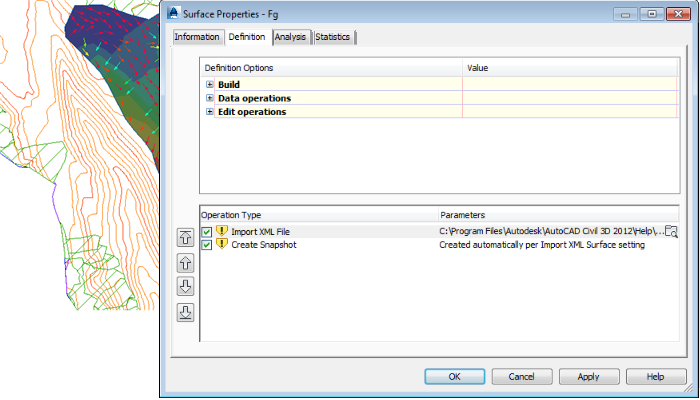
Editeur de propriétés présentant les propriétés de la surface
Editeur de propriétés AutoCAD
Si vous cliquez avec le bouton droit de la souris sur un objet du dessin, puis choisissez , la boîte de dialogue Propriétés d'AutoCAD s'affiche.
Vous pouvez utiliser cette boîte de dialogue pour examiner et modifier les propriétés AutoCAD, telles que le calque sur lequel l'objet est dessiné. Vous avez la possibilité de visualiser le style affecté à l'objet et le modifier à cet emplacement. Vous pouvez également modifier un style d'objet dans l'onglet Paramètres de la fenêtre d'outils. Cliquez avec le bouton droit de la souris sur le style de l'objet. Cliquez sur Modifier pour ouvrir la boîte de dialogue Style <objet>.
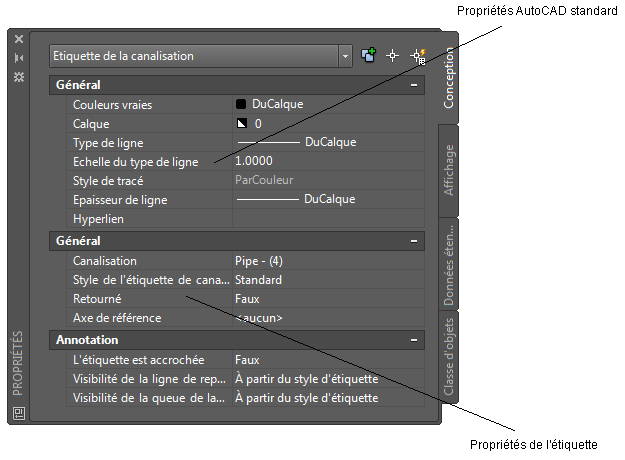
Modification de propriétés AutoCAD pour une étiquette de canalisation
Suivi des abscisses curvilignes des axes, lignes de profil en long et lignes de profil en travers
Le suivi des abscisses curvilignes fournit des signaux visuels qui permettent de localiser les abscisses curvilignes correspondant à la position du curseur lors de l'utilisation d'axes, de lignes de profil en long et de lignes de profil en travers.
- Lorsque le curseur se trouve au-dessus d'un axe horizontal et que le dessin contient un ou plusieurs dessins de profils en long pour ce même axe, une ligne temporaire est tracée dans chaque dessin de profil en long au niveau de l'abscisse curviligne définie par la projection orthogonale du curseur sur l'axe horizontal. Cette ligne temporaire est tracée jusqu'à la hauteur maximale du dessin de profil en long et elle se déplace en même temps que le curseur.
- Lorsque le curseur se trouve dans un dessin de profil en long, une ligne temporaire est tracée de façon orthogonale par rapport à l'axe horizontal, au niveau de l'abscisse curviligne du curseur. Elle s'étend sur 200 unités de distance mondiale sur les côtés gauche et droit de l'axe horizontal. Dès que la position du curseur change dans le dessin de profil en long, la position de la ligne temporaire s'adapte sur le nouvel emplacement de l'abscisse curviligne.
- Lorsque le curseur se trouve dans un dessin de profil en travers, une ligne temporaire est tracée de façon orthogonale par rapport à l'axe horizontal, au niveau de l'abscisse curviligne du dessin de profil en travers. Elle s'étend sur 200 unités de distance mondiale sur les côtés gauche et droit de l'axe horizontal. En outre, une ligne verticale est tracée dans chaque dessin de profil en long associé. Cette ligne verticale est tracée au niveau de l'abscisse curviligne du dessin de profil en travers.
Ce paramètre est géré par dessin.
Pour plus d'informations sur l'utilisation de l'utilitaire de suivi des abscisses curvilignes dans les dessins de profils en travers de projet 3D, reportez-vous à la rubrique Suivi des lignes de profil en travers du projet 3D au niveau des abscisses curvilignes.
Affichage du suivi des abscisses curvilignes
Pour afficher le suivi des abscisses curvilignes dans la fenêtre active
-
Cliquez sur l'


 Trouver.
Trouver.
Pour afficher le suivi des abscisses curvilignes dans toutes les fenêtres
-
Cliquez sur l'


 Trouver.
Trouver.
Pour désactiver l'affichage du suivi des abscisses curvilignes
-
Cliquez sur l'


 Trouver.
Trouver.